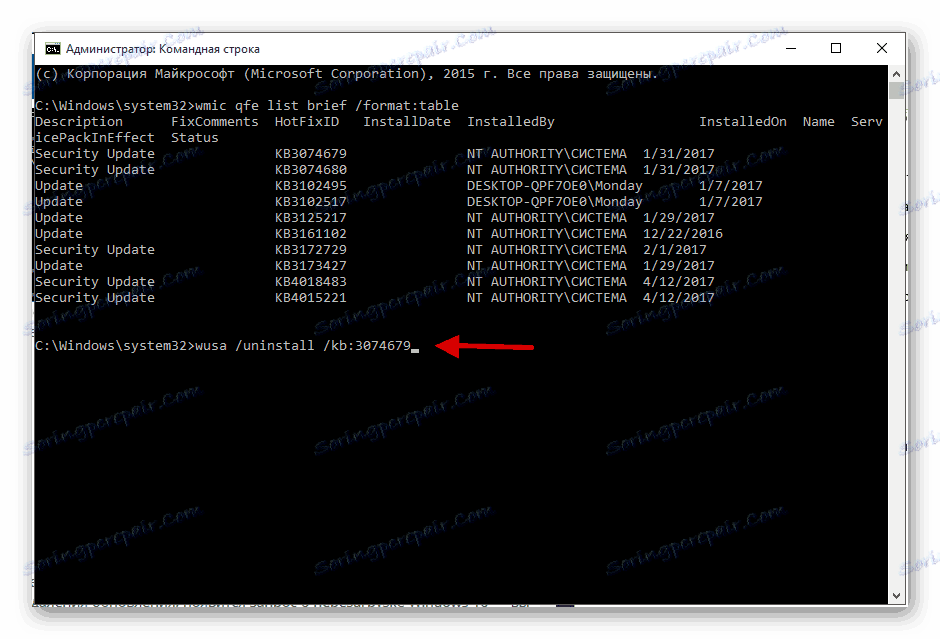Jak usunąć aktualizacje w systemie Windows 10
Istnieją sytuacje, w których trzeba odinstalować aktualizacje systemu Windows 10. Na przykład system zachowywał się niepoprawnie i masz pewność, że jest to spowodowane błędem ostatnio zainstalowanych składników.
Spis treści
Odinstaluj aktualizacje systemu Windows 10
Odinstalowanie aktualizacji dla systemu Windows 10 jest dość łatwe. Kilka prostych opcji zostanie opisanych później.
Metoda 1: Odinstaluj za pomocą Panelu sterowania
- Przejdź do "Start" - "Opcje" lub uruchom kombinację Win + I.
- Znajdź "Aktualizacje i bezpieczeństwo" .
- I po "Windows Update" - "Ustawienia zaawansowane" .
- Następnie potrzebujesz pozycji "Wyświetl dziennik aktualizacji" .
- W nim znajdziesz "Usuń aktualizacje" .
- Zostaniesz przeniesiony do listy zainstalowanych komponentów.
- Wybierz ostatnią aktualizację z listy i usuń.
- Zgódź się na usunięcie i czekaj na zakończenie procesu.
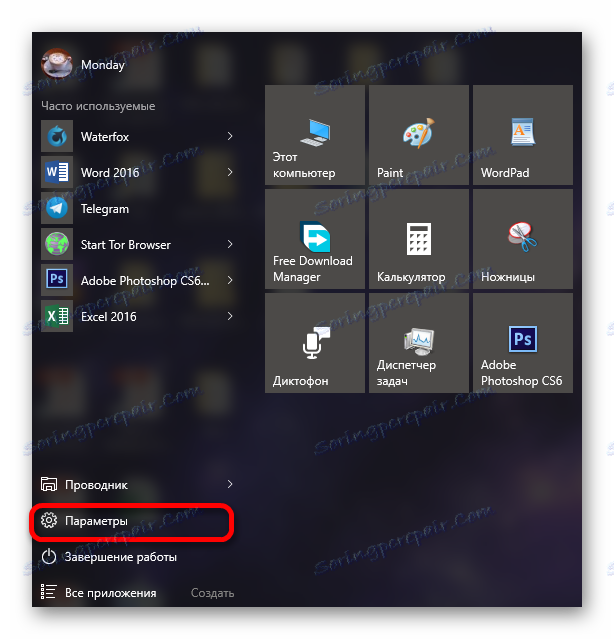
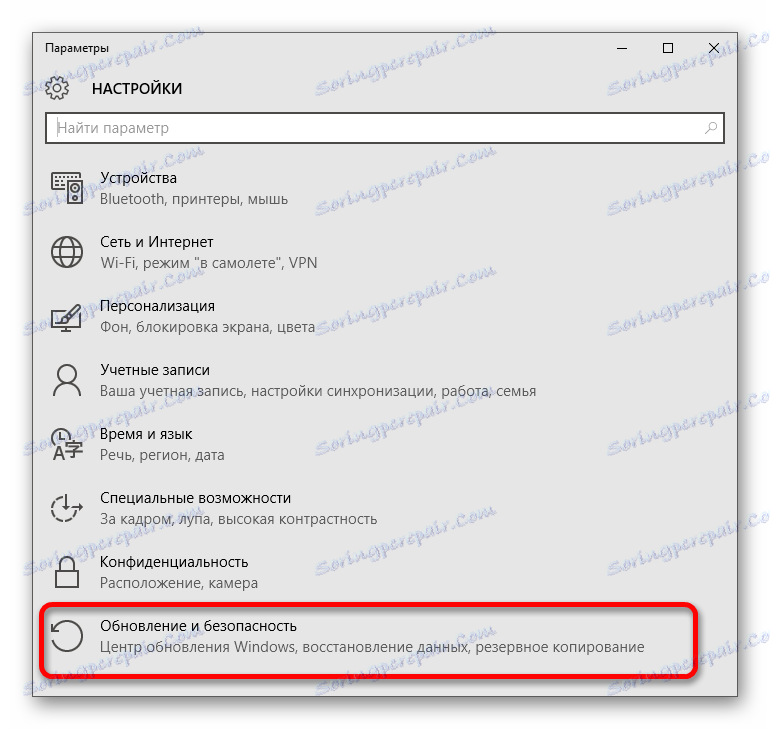
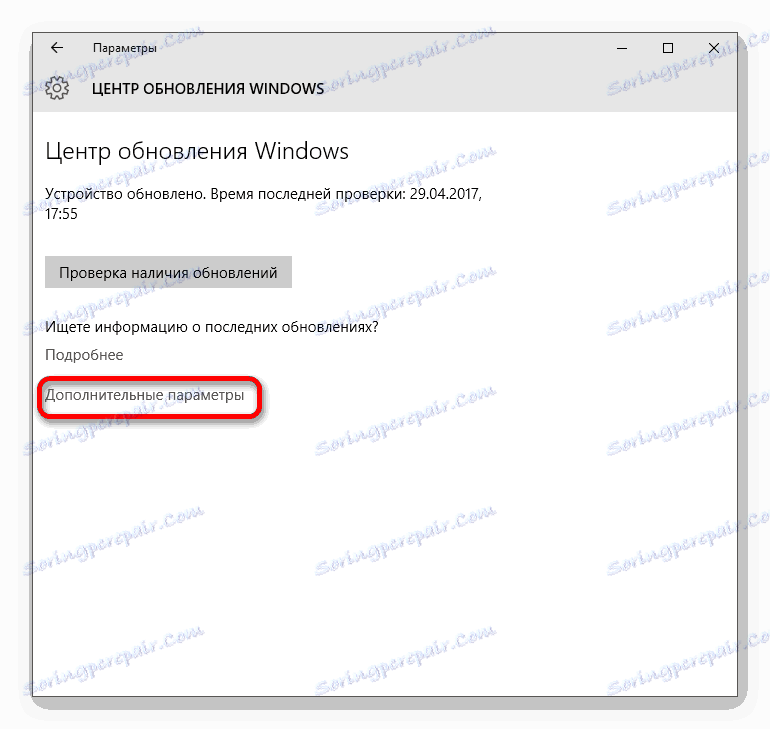
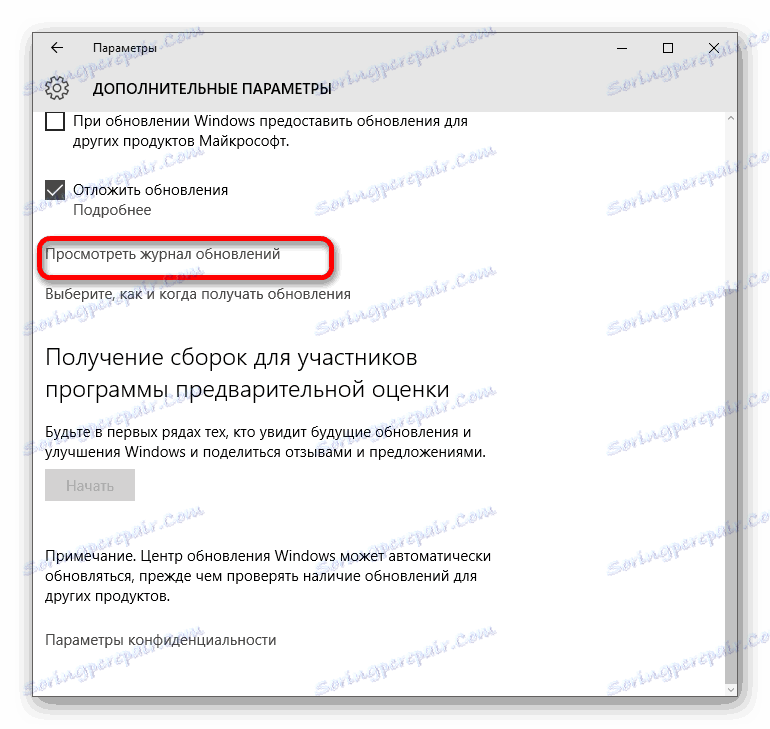
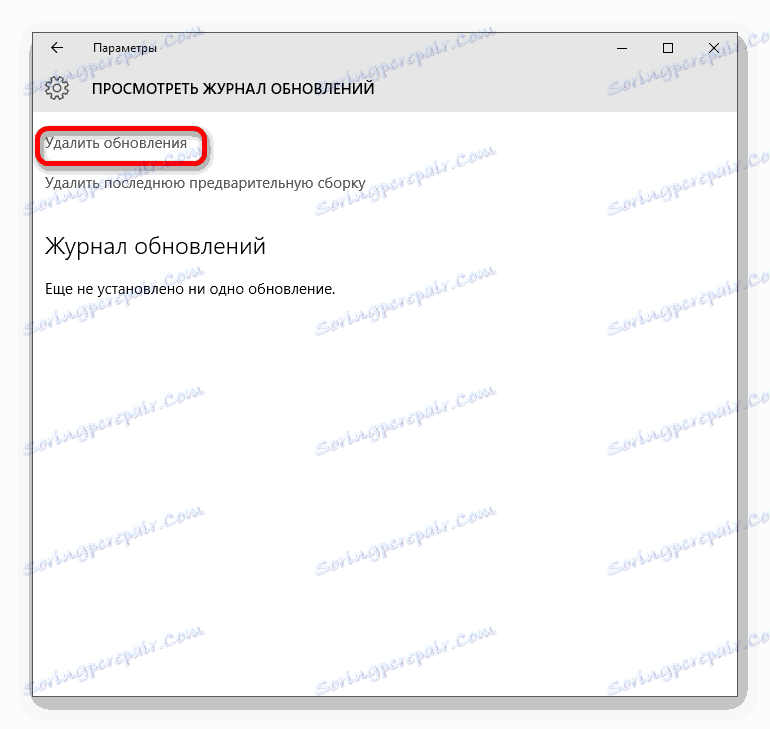
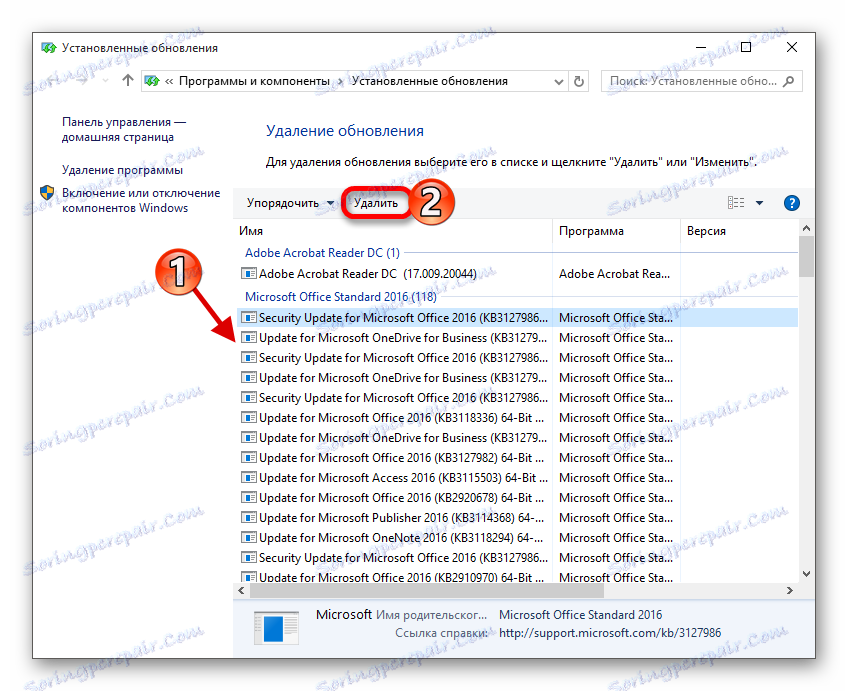

Metoda 2: Odinstaluj za pomocą wiersza poleceń
- Znajdź ikonę lupy na pasku zadań i wpisz "cmd" w polu wyszukiwania.
- Uruchom program jako administrator.
- Skopiuj następujące elementy do konsoli:
wmic qfe list brief /format:tablei wykonaj.
- Zostanie wyświetlona lista dat instalacji komponentów.
- Aby usunąć, wpisz i wykonaj
wusa /uninstall /kb:номер_обновления![Wprowadzanie polecenia usunięcia aktualizacji z systemu Windows 10]()
Gdzie, zamiast
номер_обновленияwpisz numer komponentu. Na przykład:wusa /uninstall /kb:30746379. - Potwierdź odinstalowanie i uruchom ponownie.
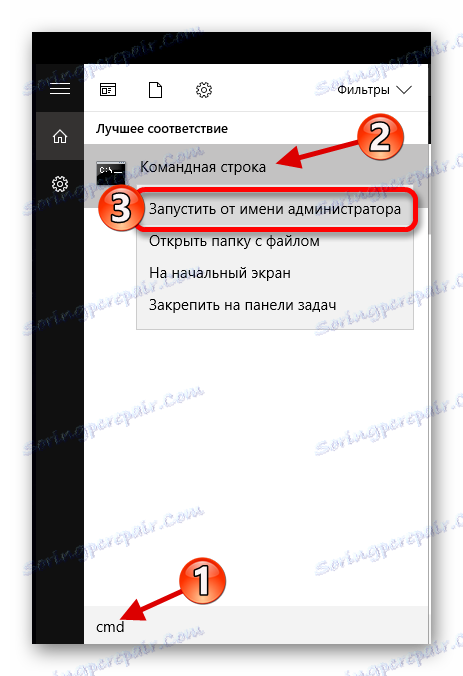
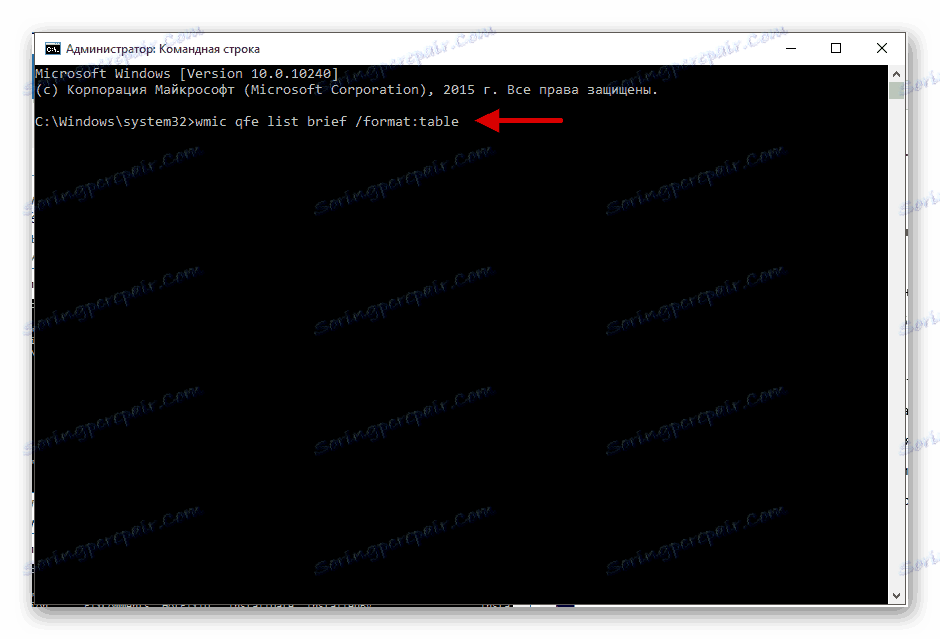
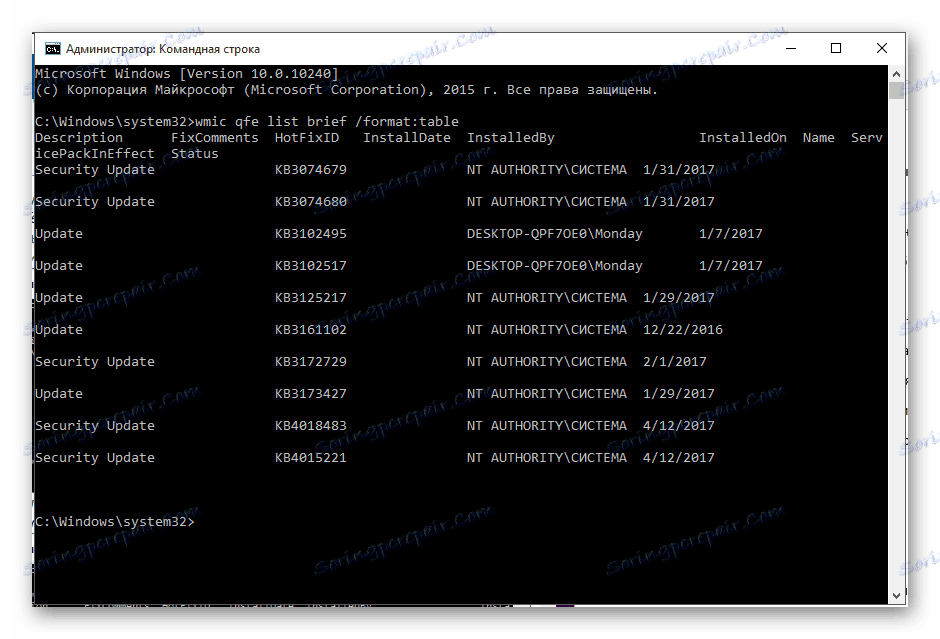
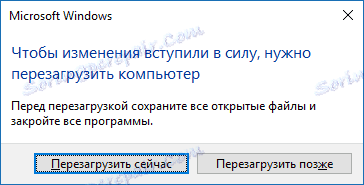
Inne sposoby
Jeśli z jakiegoś powodu nie można odinstalować aktualizacji przy użyciu powyższych metod, spróbuj przywrócić system za pomocą punktu przywracania, który jest tworzony za każdym razem, gdy system instaluje aktualizacje.
- Uruchom ponownie urządzenie i przytrzymaj klawisz F8 po włączeniu.
- Idź do "Przywróć" - "Diagnostyka" - "Przywróć" .
- Wybierz najnowszy punkt zapisu.
- Postępuj zgodnie z instrukcjami.
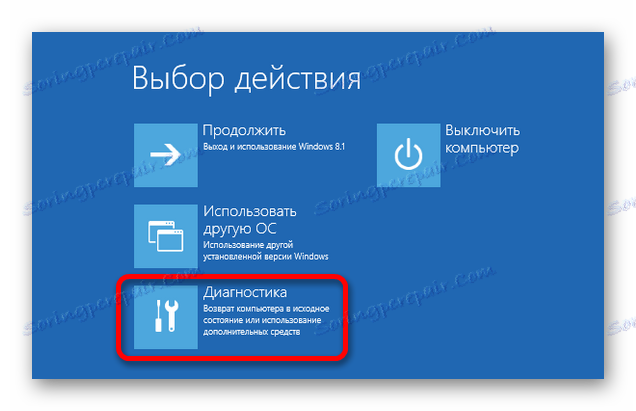
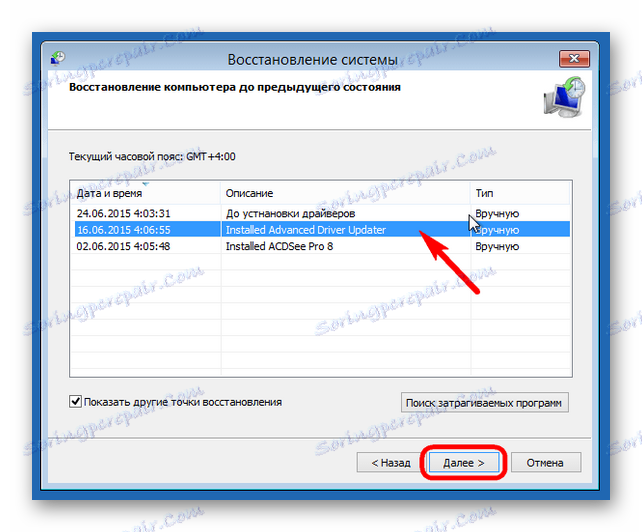
Czytaj także:
Jak utworzyć punkt odzyskiwania
Jak przywrócić system
W ten sposób można przywrócić komputer po zainstalowaniu aktualizacji systemu Windows 10.